Iklan
 Dropbox bisa dibilang salah satu alat sinkronisasi file online terbaik di sekitar. Faktanya, saya tidak punya teman geek yang tidak menggunakan Dropbox, tetapi malah banyak menggunakannya. Namun, jika Anda telah membaca berita teknologi belakangan ini, Anda akan melihat bahwa Dropbox mengalami beberapa masalah privasi pada akhir-akhir ini (siniIni satu dari banyak).
Dropbox bisa dibilang salah satu alat sinkronisasi file online terbaik di sekitar. Faktanya, saya tidak punya teman geek yang tidak menggunakan Dropbox, tetapi malah banyak menggunakannya. Namun, jika Anda telah membaca berita teknologi belakangan ini, Anda akan melihat bahwa Dropbox mengalami beberapa masalah privasi pada akhir-akhir ini (siniIni satu dari banyak).
Selain dari ancaman pembobolan oleh peretas yang tidak pernah berkurang, Dropbox juga mengatakan bahwa itu akan menyerahkan data Anda kepada pemerintah jika diminta. Ini menyiratkan bahwa, bahkan jika data di server mereka dienkripsi (dan bukan hanya koneksi), mereka memiliki cara untuk mendekripsi dan melihat apa yang Anda simpan. Meskipun saya yakin sebagian besar dari Anda tidak memiliki sesuatu untuk disembunyikan, kami merasa lebih nyaman dengan beberapa privasi. Oleh karena itu, mengenkripsi file sebelum dikirim ke server Dropbox adalah cara yang harus dilakukan untuk menjaga mata.
Ada beberapa cara berbeda untuk mencapai ini, hingga akhir-akhir ini. Metode favorit saya di masa lalu adalah menggunakan
Truecrypt Cara Membuat Folder Terenkripsi Orang Lain Tidak Dapat Melihat dengan Truecrypt 7 Baca lebih banyak , tetapi harus membuat wadah yang menyimpan informasi yang dienkripsi bukan yang terbaik untuk Dropbox, yang terus-menerus menyinkronkan perubahan. Jika saya harus membuat 50MB + wadah, dan mengubah apa pun di dalamnya berarti saya harus mengunggah kembali 50MB info terenkripsi, maka itu hanya membuang-buang waktu dan sumber daya. Sebaliknya, saya perlu mengenkripsi file secara individual, dan dengan cara yang serius, tidak curang. ENCFS adalah solusi sempurna untuk masalah seperti ini.Ide
Teknologi di balik ENCFS cukup sulit untuk dijelaskan, jadi saya akan membiarkan Anda melakukannya sendiri jika Anda tertarik. Namun, prinsip yang dilakukannya cukup mudah, jadi kami akan menyelami itu. Idenya adalah ENCFS membuat dua folder. Satu untuk data yang tidak dienkripsi, dan yang lainnya untuk data yang dienkripsi. Anda ingin memiliki folder yang tidak terenkripsi di suatu tempat di folder Beranda Anda, sedangkan folder yang dienkripsi jelas berada di dalam folder Dropbox Anda. Setiap kali Anda memasukkan sesuatu ke folder yang tidak dienkripsi, ENCFS berfungsi dan memuntahkan versi terenkripsi ke dalam folder terenkripsi, yang kemudian disinkronkan oleh Dropbox. Jika Anda melakukan hal yang sama pada komputer yang berbeda, ENCFS akan mengambil file yang dienkripsi dan mendekripsi, mengirimkannya ke folder yang tidak dienkripsi. Ini lebih sederhana daripada kedengarannya.
Menginstal
Untuk memulai, Anda harus menginstal ENCFS terlebih dahulu. Anda perlu melihat-lihat di dalam manajer paket Anda untuk nama paket yang tepat, tetapi untuk Fedora itu adalah fuse-encfs dan di Ubuntu itu hanya disebut encfs. Selanjutnya, Anda harus pergi ke situs ini, unduh konten, unzip, dan salin file "gnome-encfs" ke lokasi yang mudah diakses. Kemudian, beralihlah ke root jika perlu, dan gunakan (sudo)
instal / path / ke / gnome-encfs / usr / local / bin
. Program ini akan membantu memasang pemasangan ini secara otomatis setiap kali Anda menyalakan komputer. Baiklah, semuanya sudah diinstal.
Buat Pengaturan Enkripsi Anda
Selanjutnya, kita harus benar-benar membuat pengaturan. Untuk melakukan ini, Anda harus berlari
encfs ~ / Dropbox / .encrypted ~ / Private
. Anda dapat mengubah jalur yang sebenarnya jika Anda mau. Ketahuilah bahwa jalur yang diwakili oleh ~ / Dropbox / .encrypted adalah folder tempat data terenkripsi berjalan, dan ~ / Private adalah folder tempat Anda memasukkan file yang tidak terenkripsi. Tilda mewakili folder rumah Anda dan periode di depan nama folder mengatur folder untuk disembunyikan (Tekan CTRL + H di Nautilus untuk melihat folder tersembunyi).
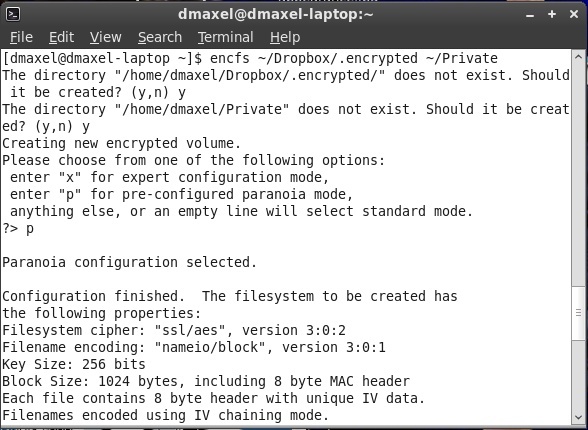
ENCFS akan mengajukan beberapa pertanyaan kepada Anda tentang pengaturan Anda, seperti apakah akan membuat folder yang Anda tentukan jika belum ada, jenis enkripsi apa yang Anda inginkan (jika Anda menginginkan pengaturan yang mudah dan sangat aman, tekan p), dan kata sandi untuk pengaturan Anda.
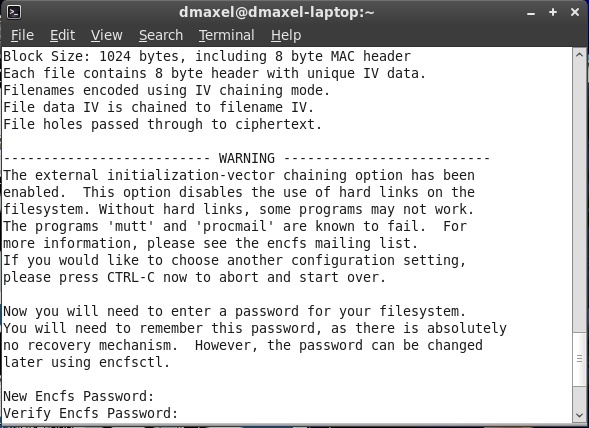
Selanjutnya kita perlu me-mount setup ini secara otomatis. Ketikkan
gnome-encfs -a ~ / Dropbox / .encrypted ~ / Private
dan tekan enter. Anda akan dimintai kata sandi yang Anda atur sebelumnya, dan kemudian apakah akan memasang pemasangan secara otomatis. Katakan ya, dan Anda selesai!
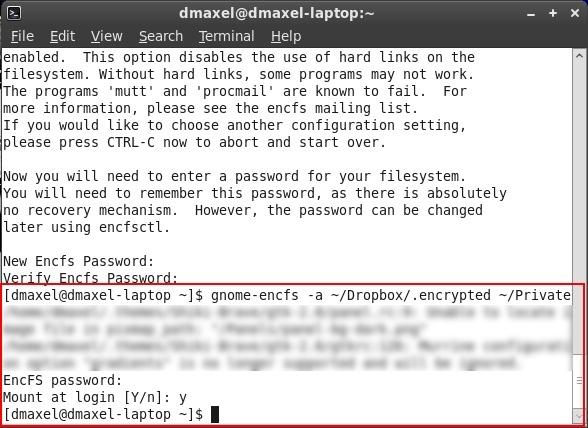
Kesimpulan
Selamat! Anda siap berangkat! Anda dapat mulai menyalin file ke Privat (atau folder tidak terenkripsi jika Anda memilih nama / lokasi lain), dan melihat bahwa file terenkripsi sedang dibuat di folder Dropbox yang Anda tentukan.
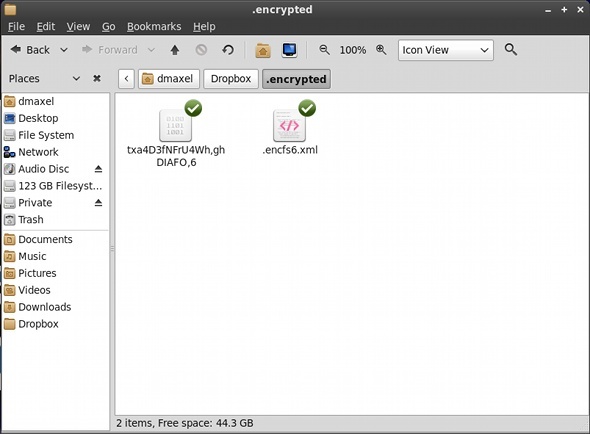
Anda juga akan melihat bahwa ada file .xml, yang berisi beberapa informasi tentang kunci. Tidak, itu bukan kunci itu sendiri, jadi Anda masih aman jika Anda menyelaraskannya dengan Dropbox. Namun, jika Anda merasa paranoid ekstra, Anda dapat menyalin file .xml ke lokasi yang berbeda, ketik
dropbox mengecualikan add ~ / Dropbox / .encrypted / .encfs6.xml
ke Terminal Anda, dan kemudian hapus file (dan pastikan itu juga dibersihkan melalui situs web Dropbox). Perhatikan bahwa, sejauh yang saya tahu, dimungkinkan untuk menggunakan pengaturan ini dengan Mac juga, tetapi Windows saat ini tidak ada dalam gim. Oleh karena itu, pengaturan ini paling efektif untuk orang-orang yang hanya menggunakan Linux dan ingin mengenkripsi file yang mereka tahu hanya mereka butuhkan di antara komputer, dan tidak di mana pun Windows muncul.
Apakah mengenkripsi data Dropbox Anda merupakan prioritas tinggi bagi Anda? Apakah Anda mulai lebih memikirkan enkripsi sekarang karena ada beberapa pilihan konsumen yang sangat baik? Beri tahu kami di komentar!
Danny adalah senior di University of North Texas yang menikmati semua aspek perangkat lunak open source dan Linux.


